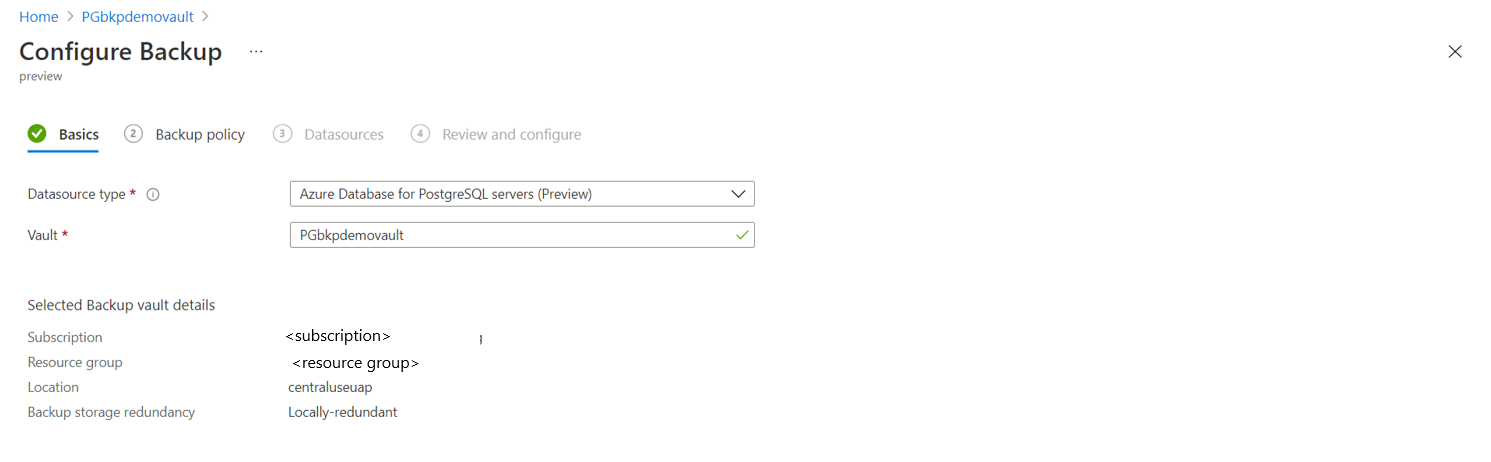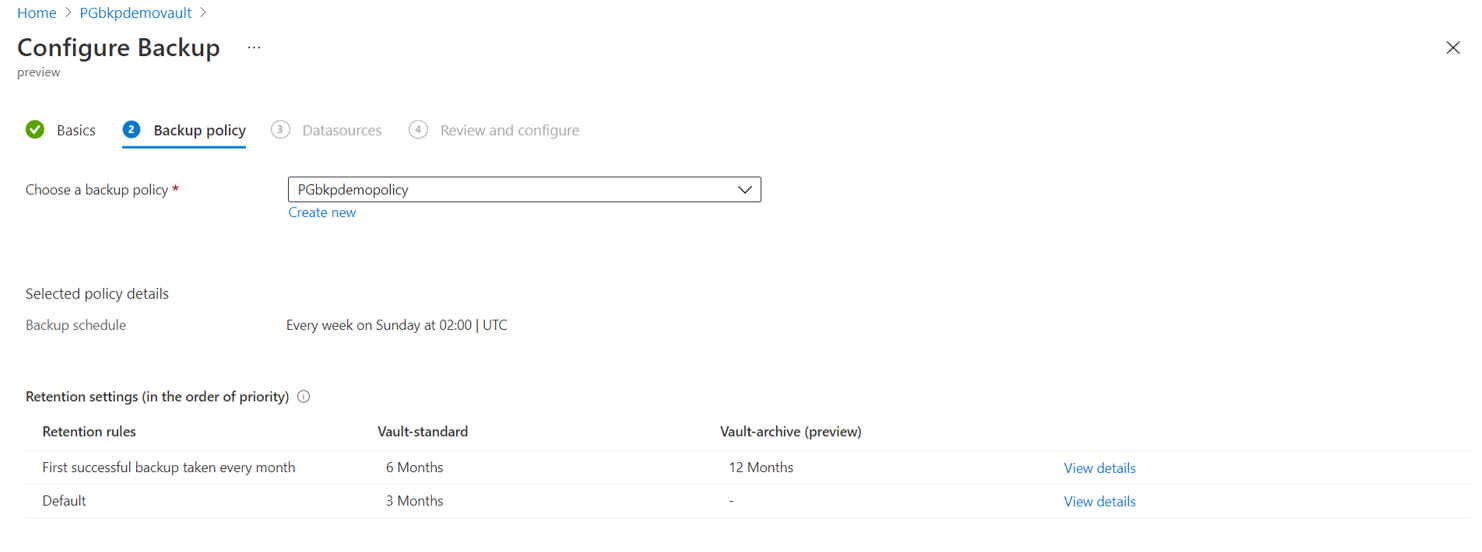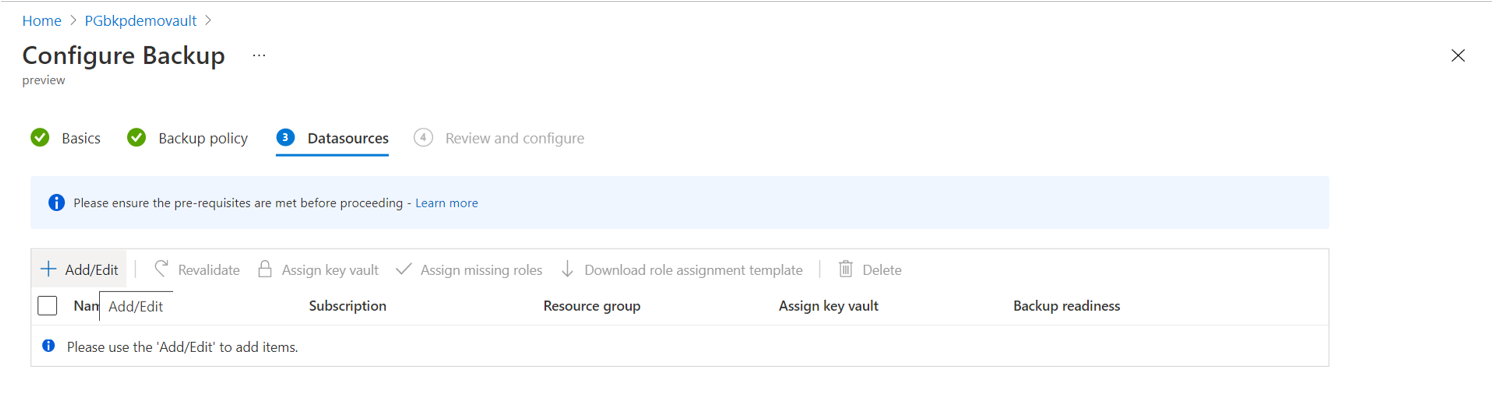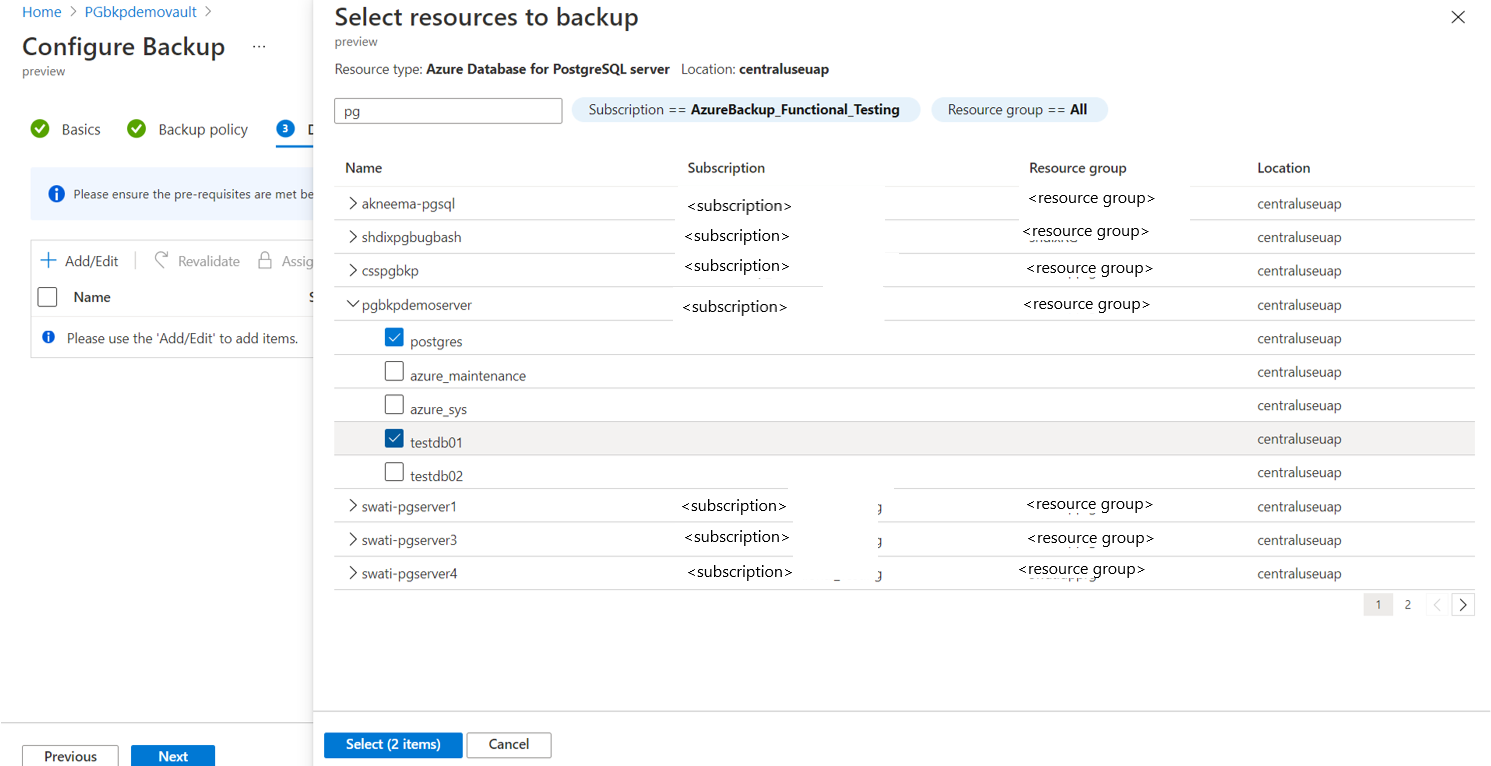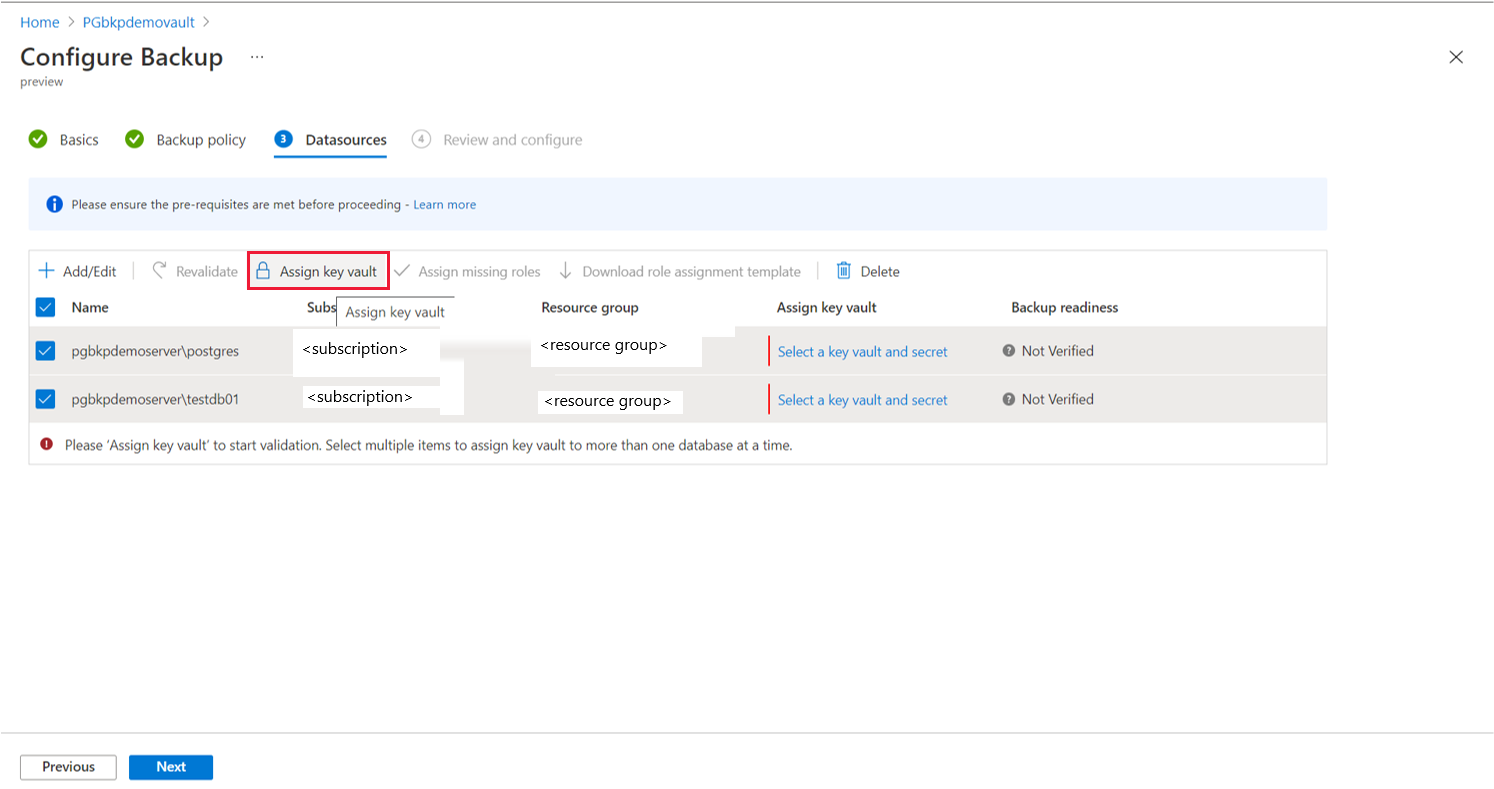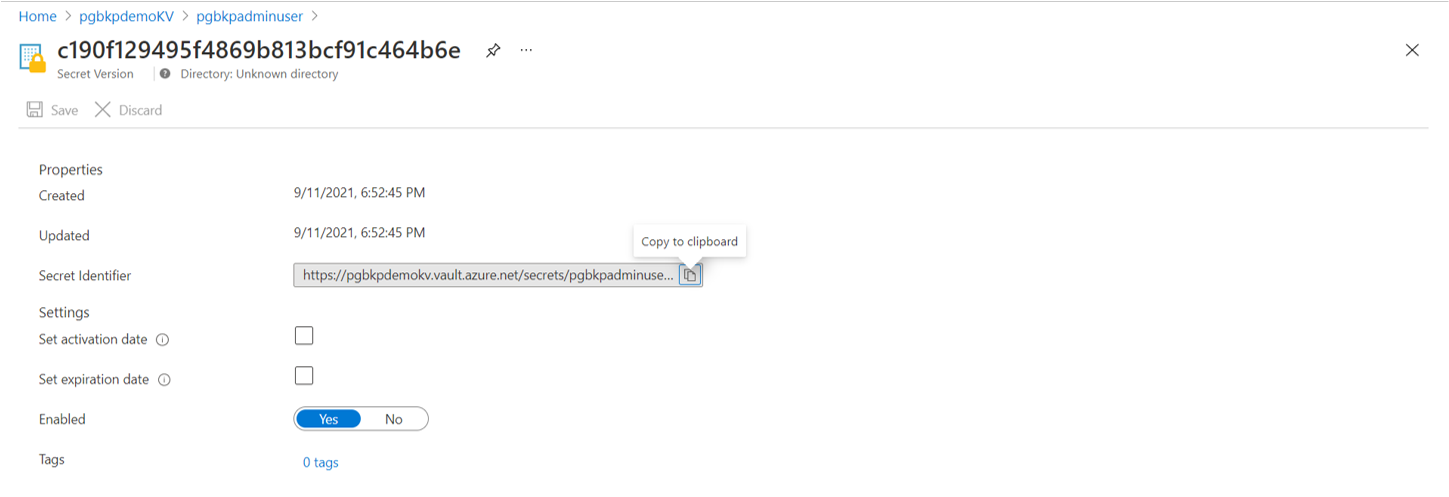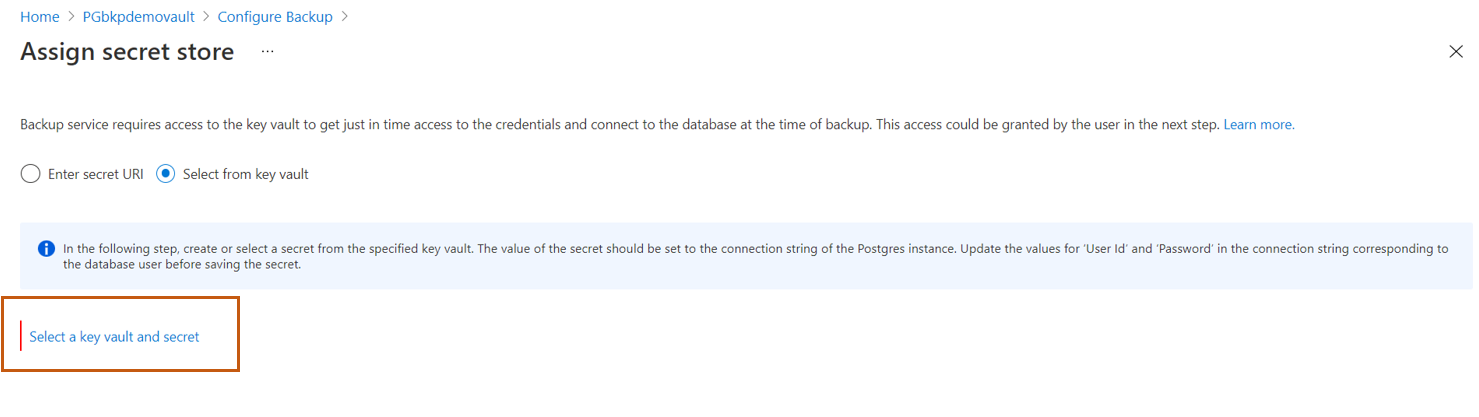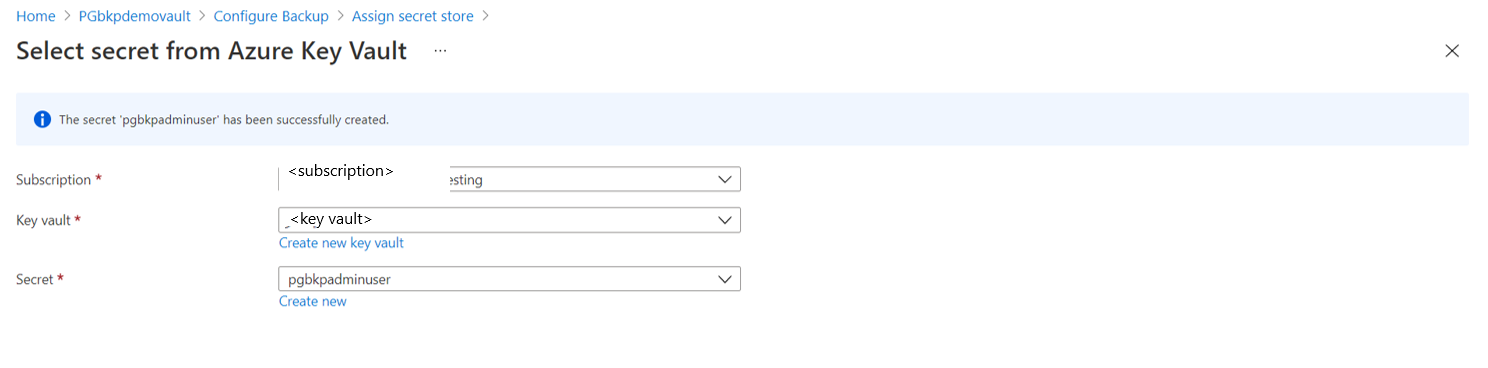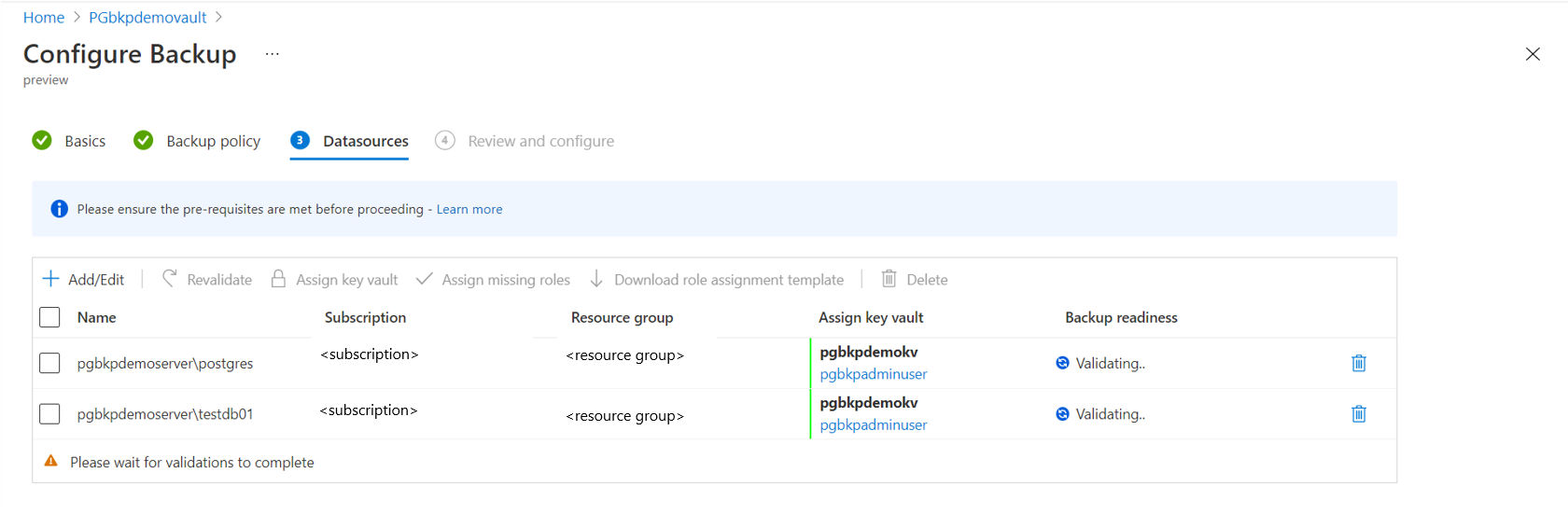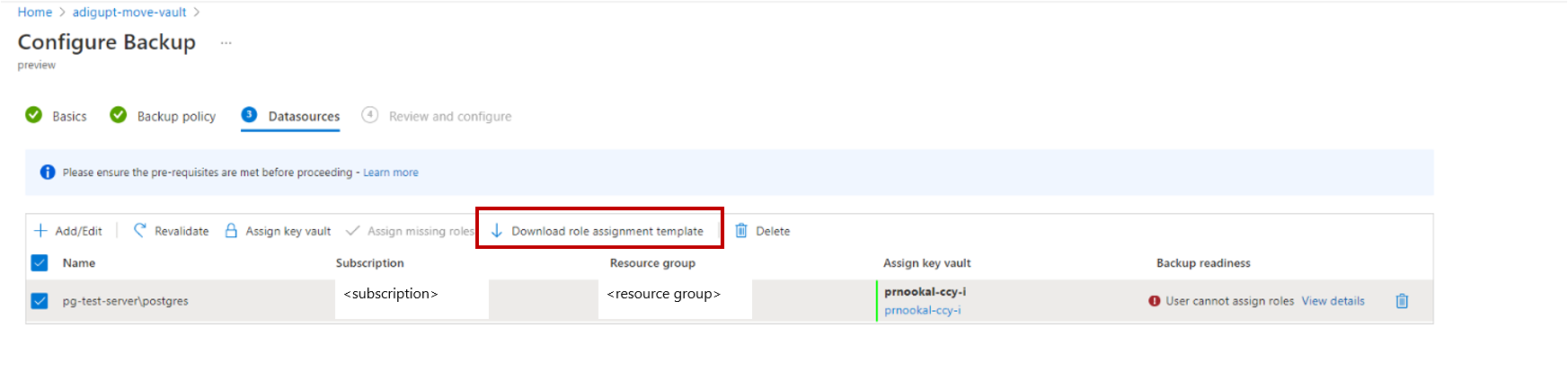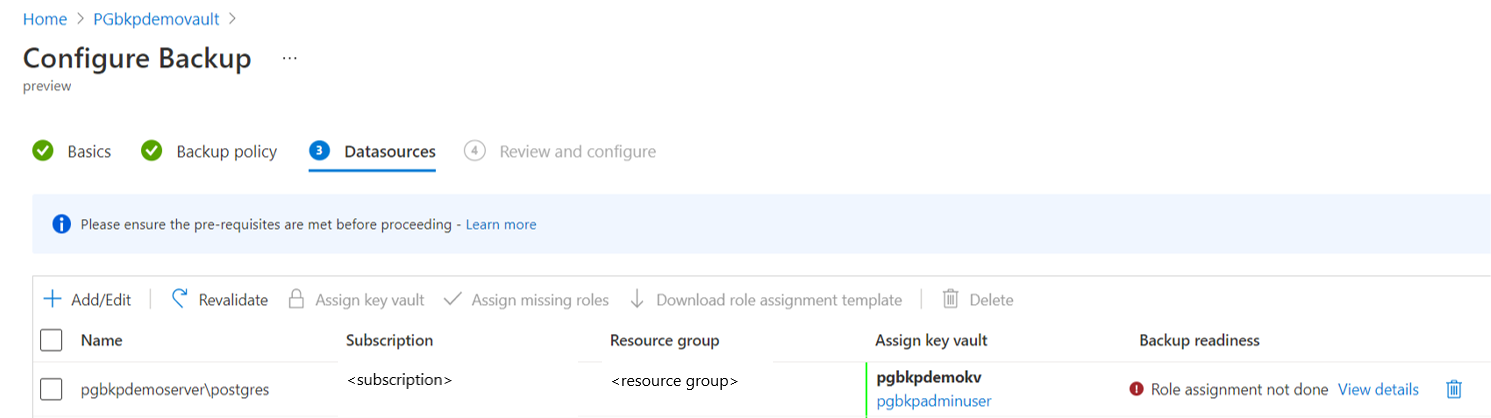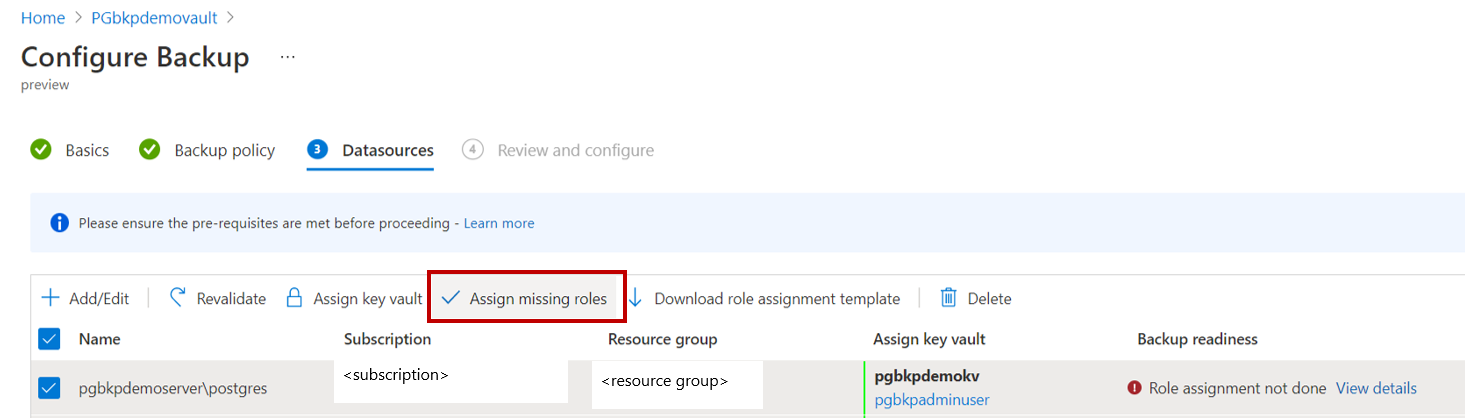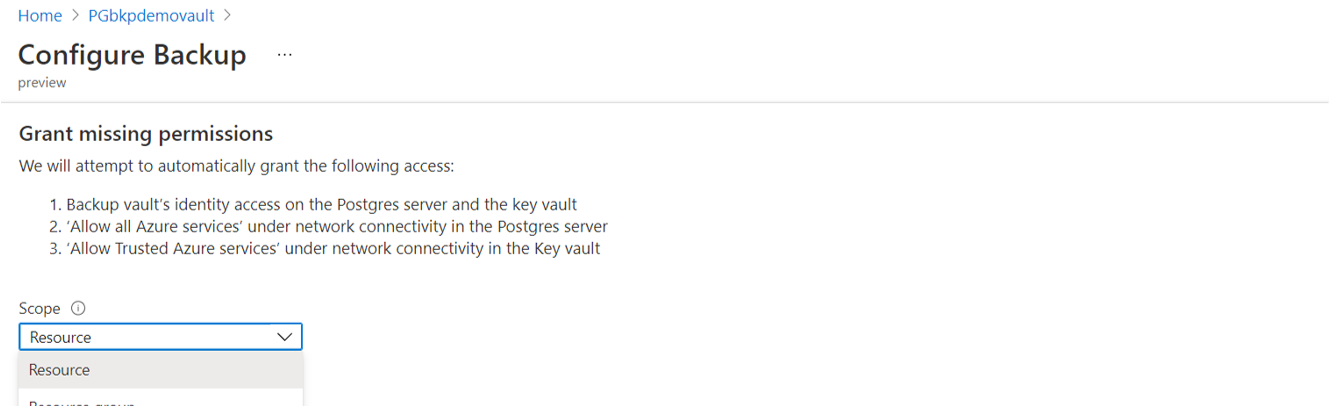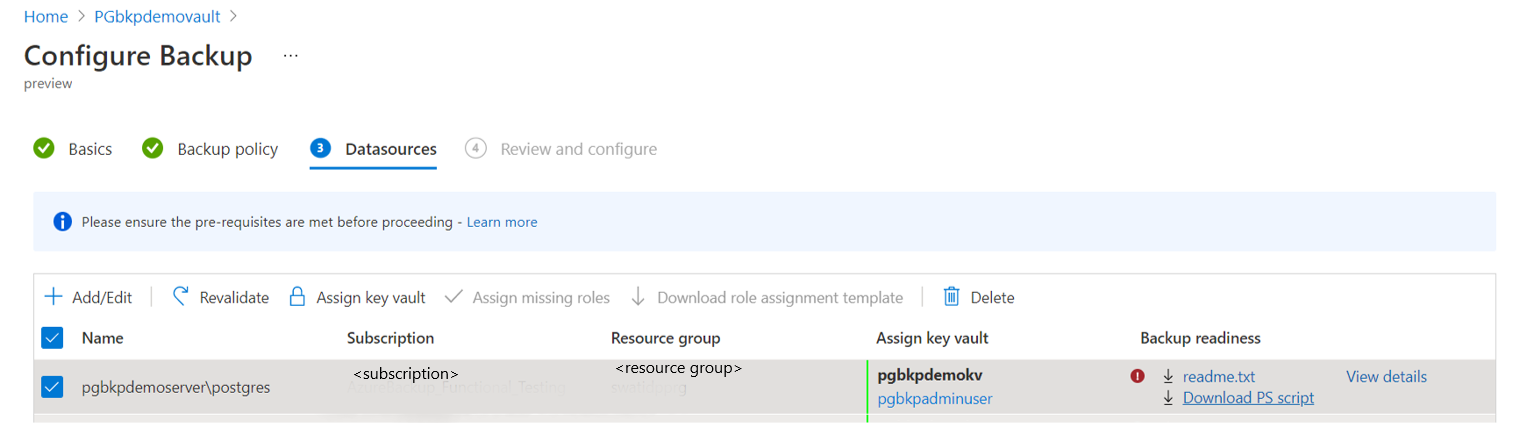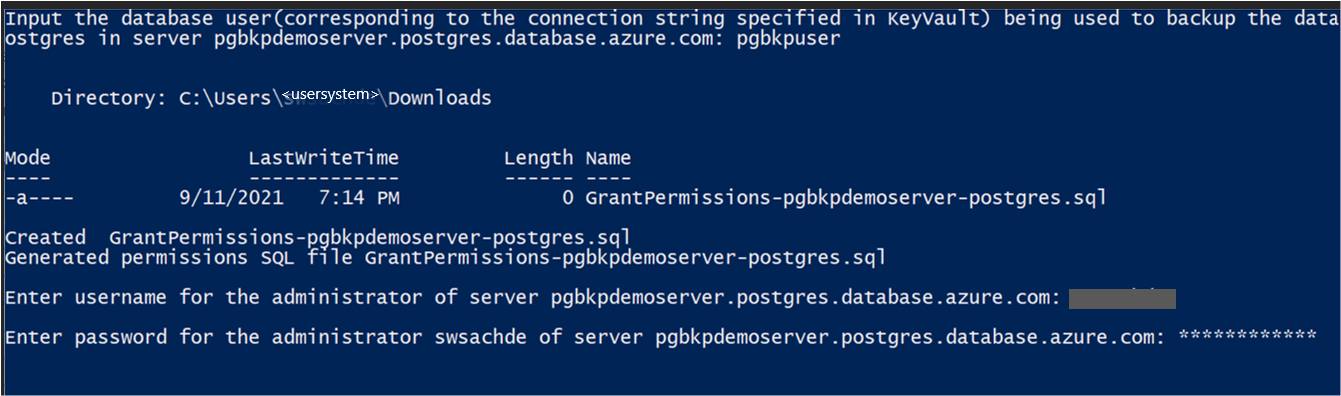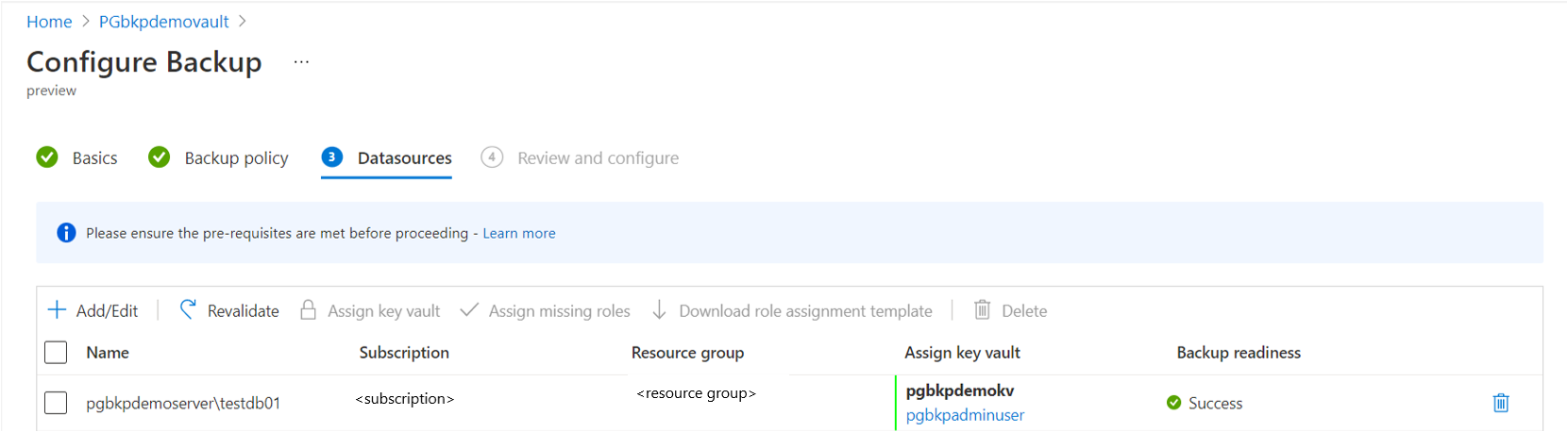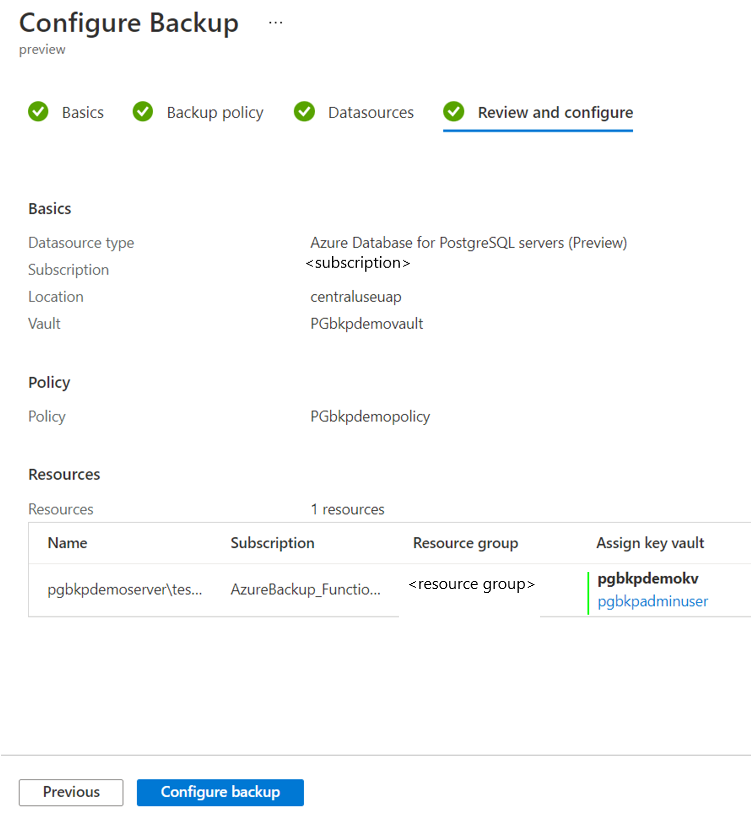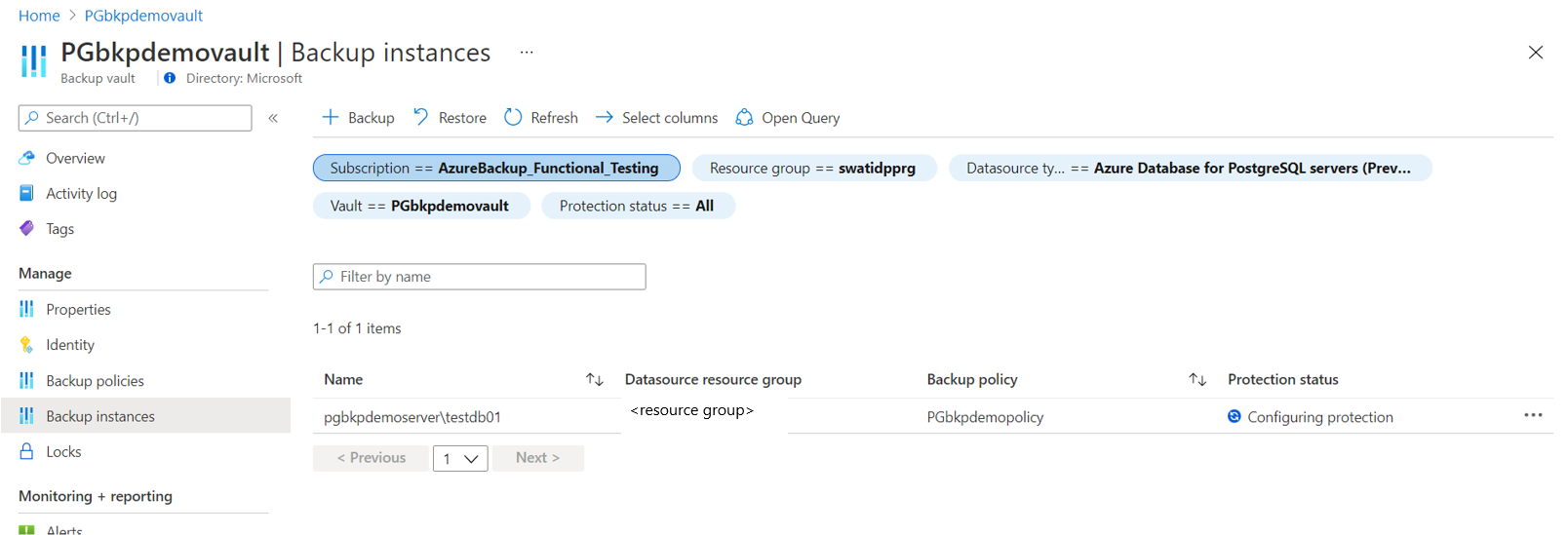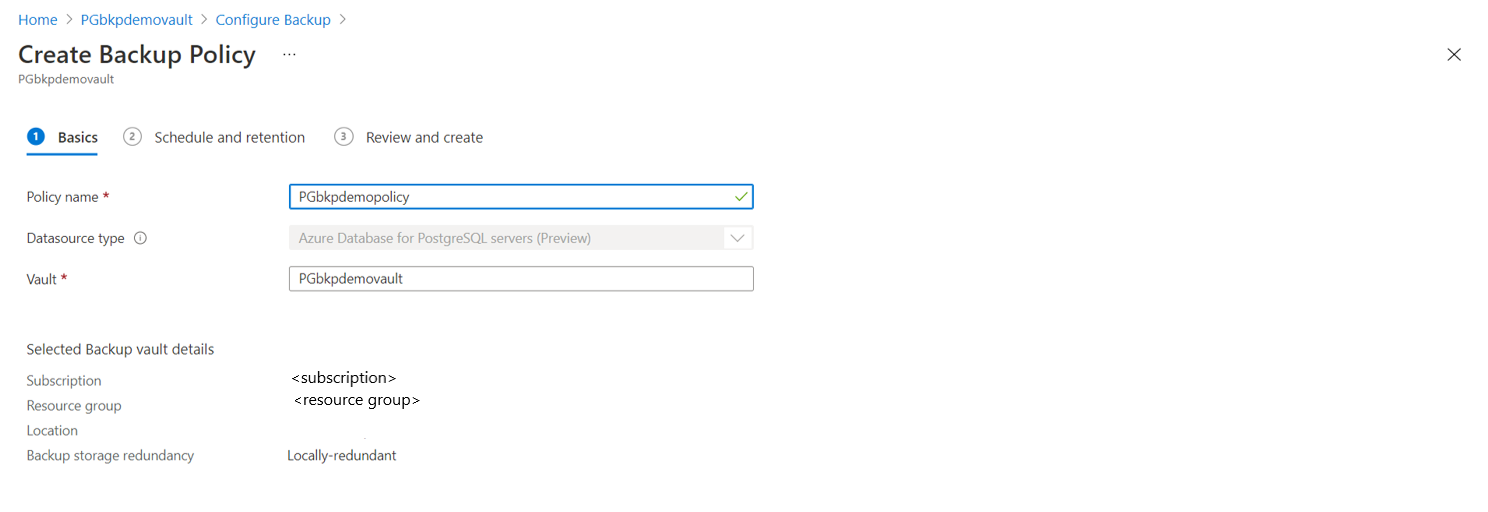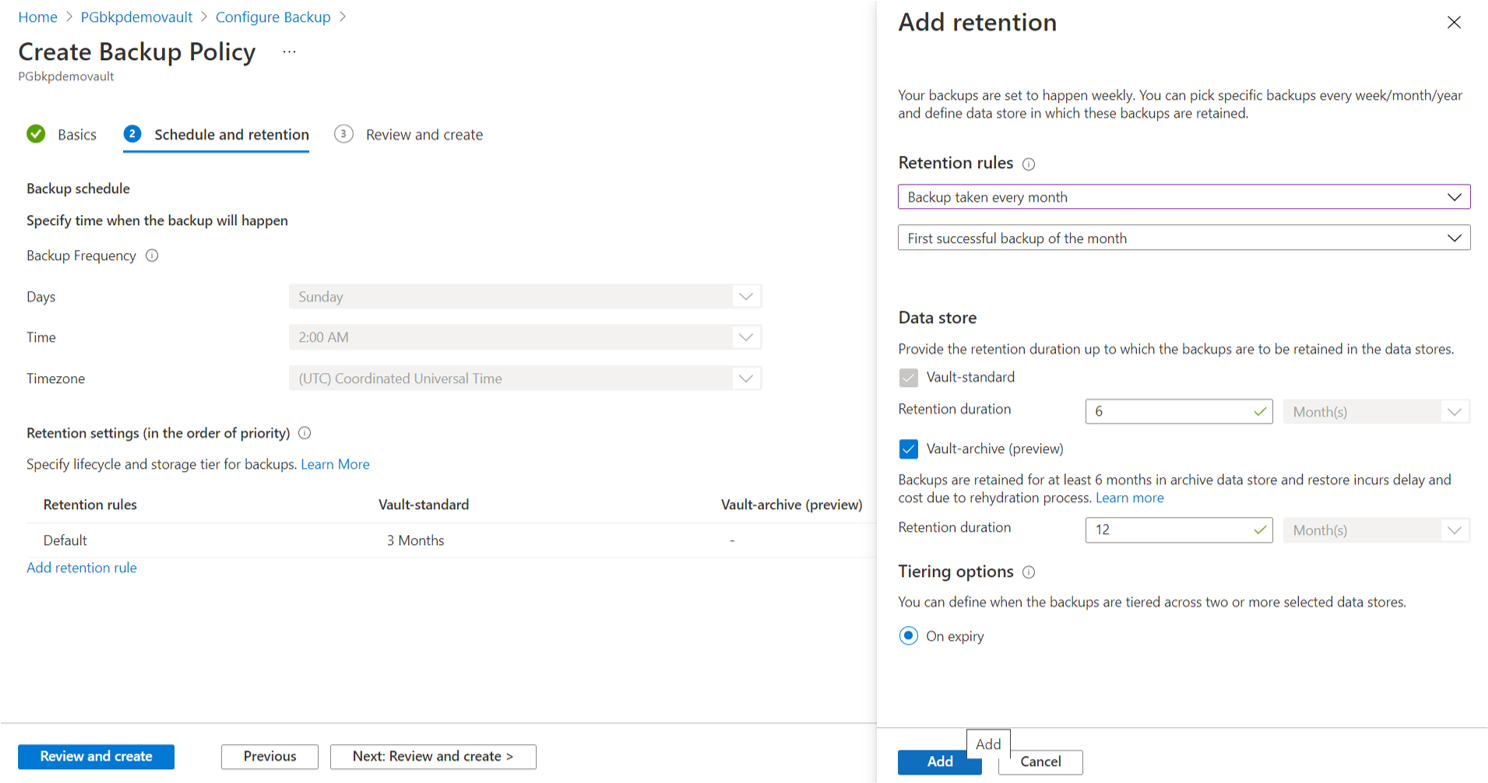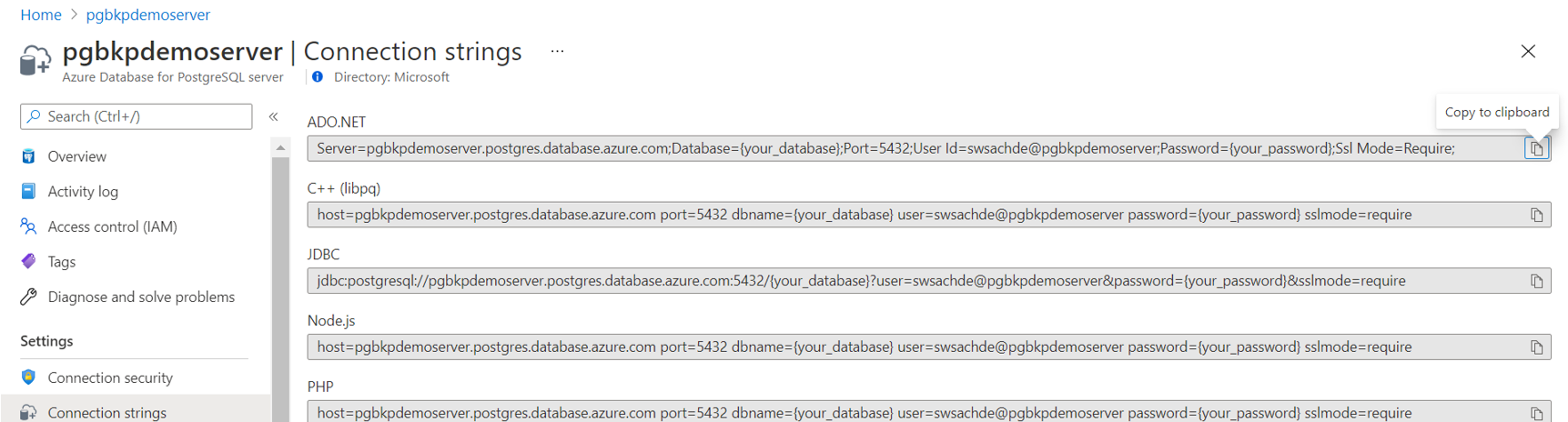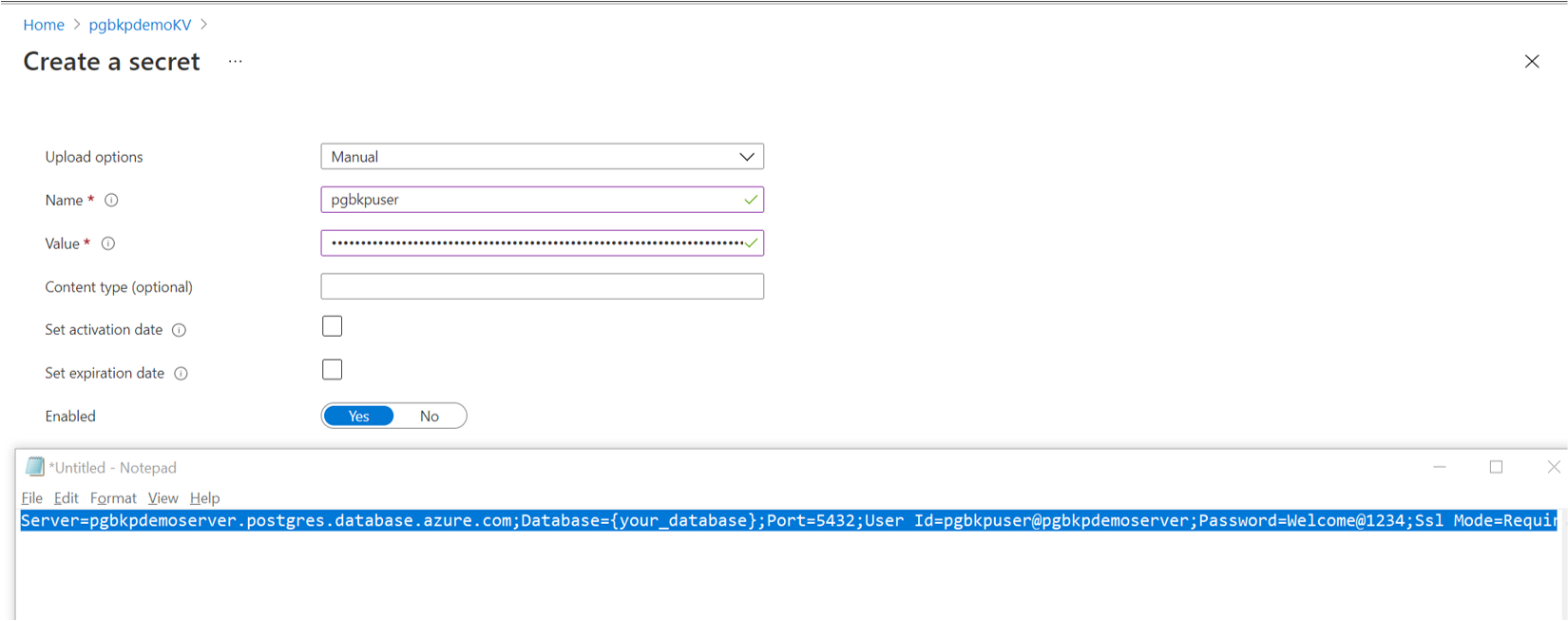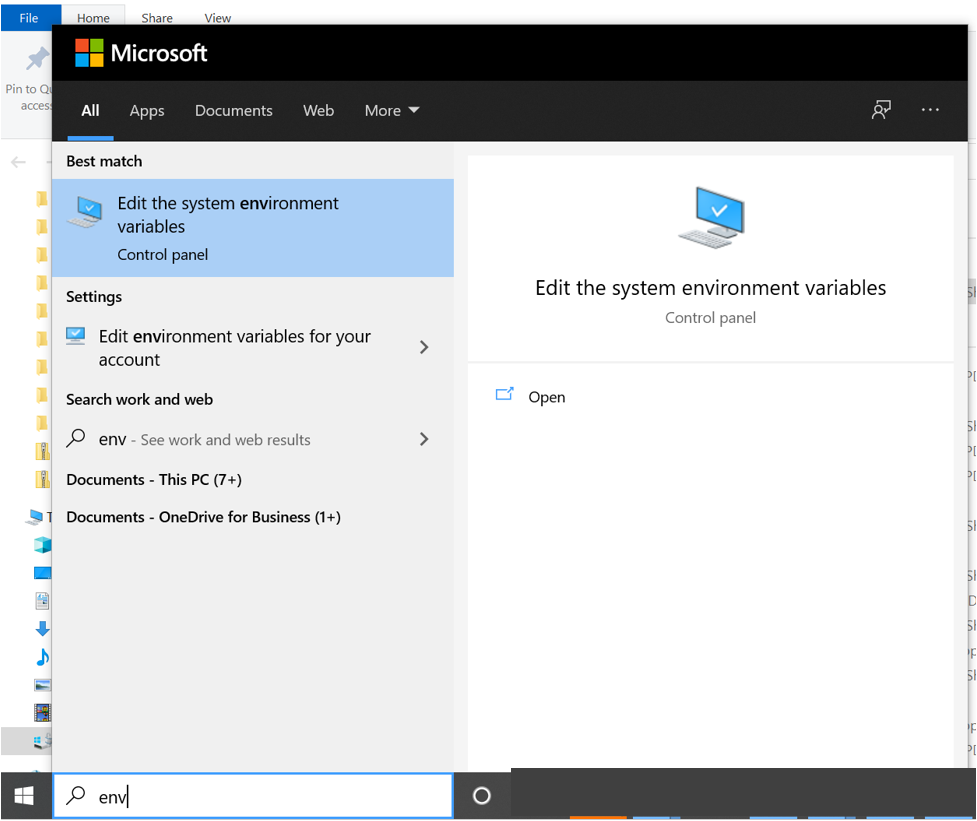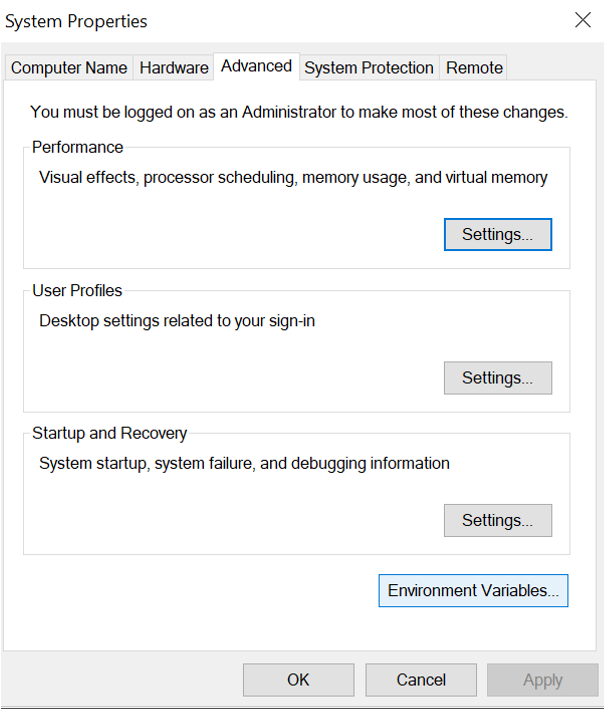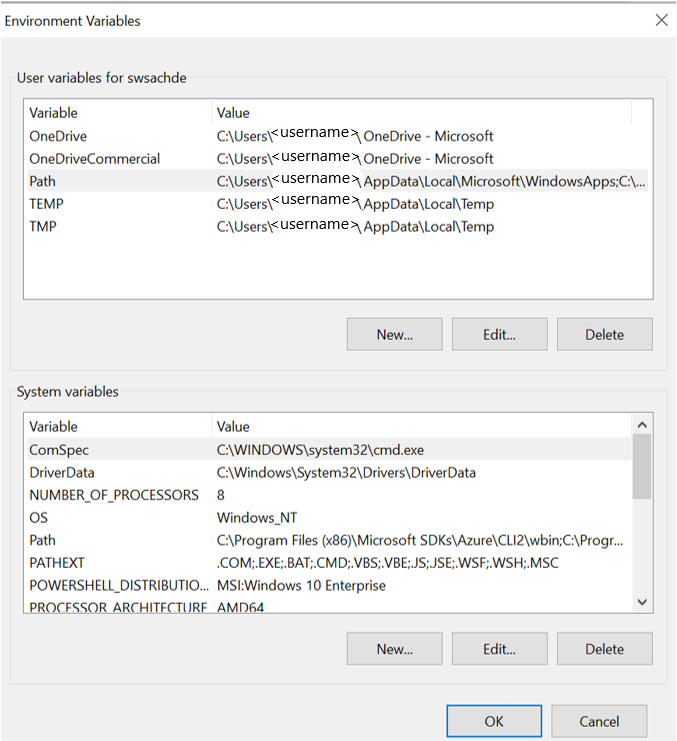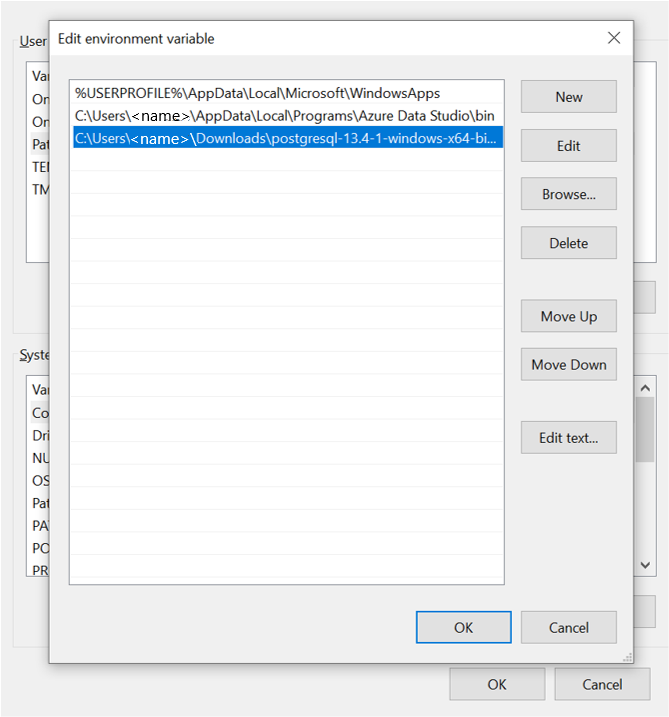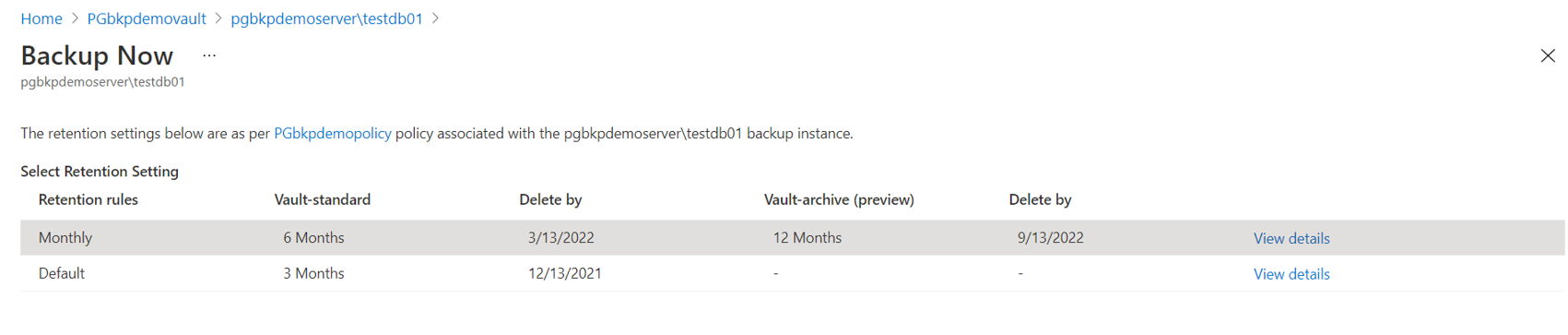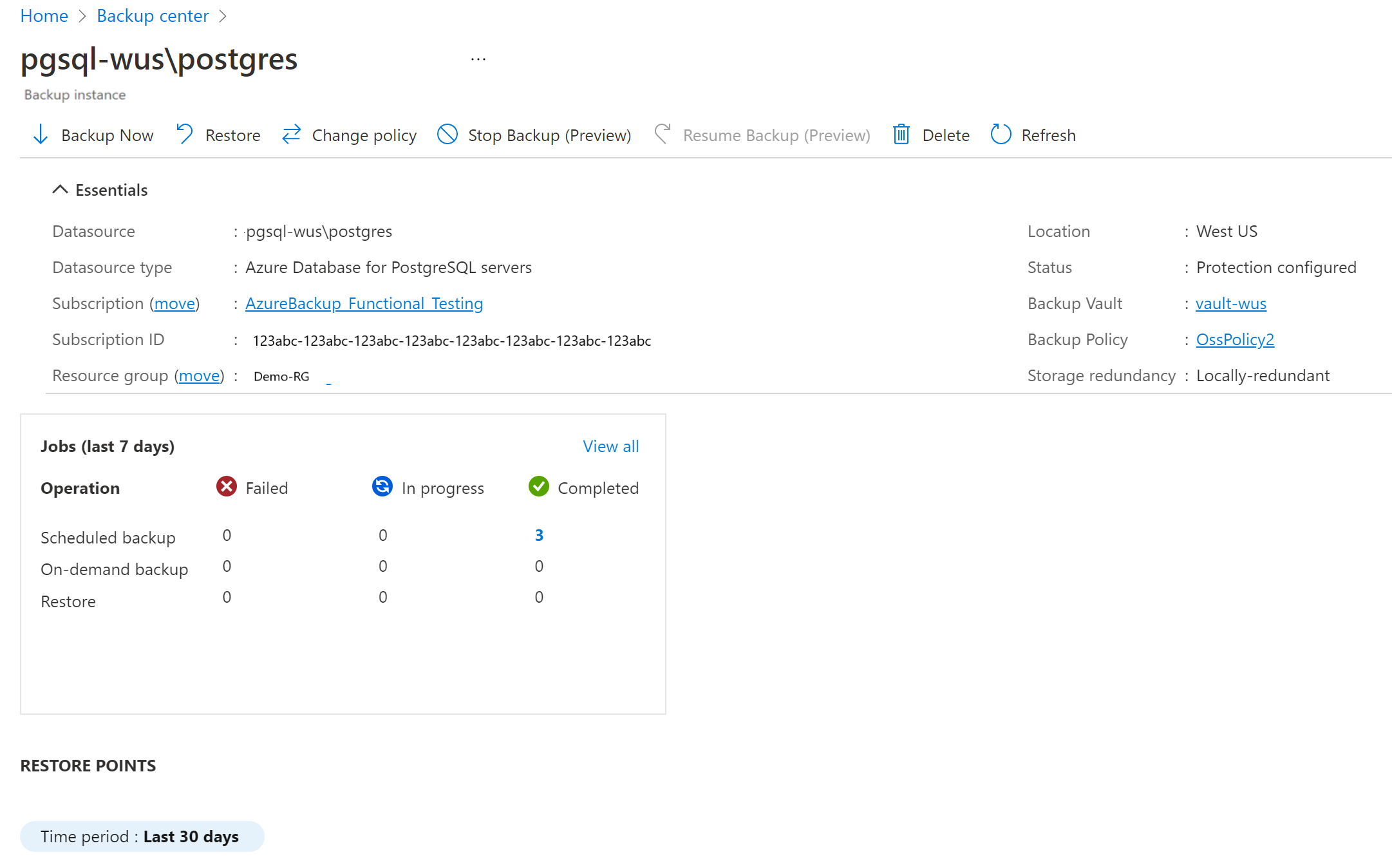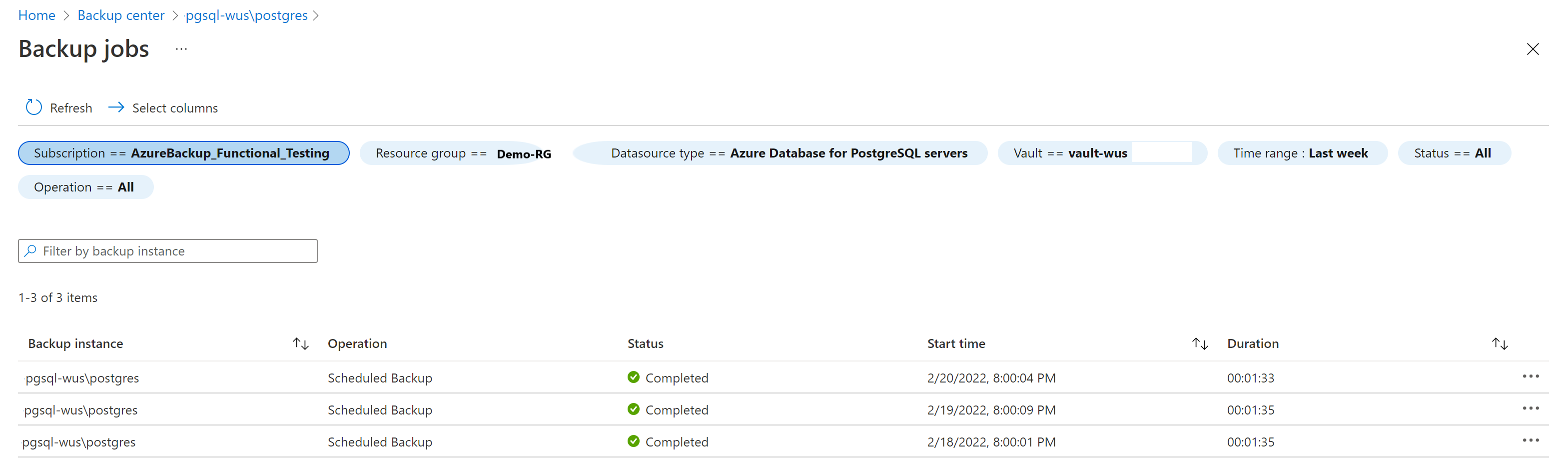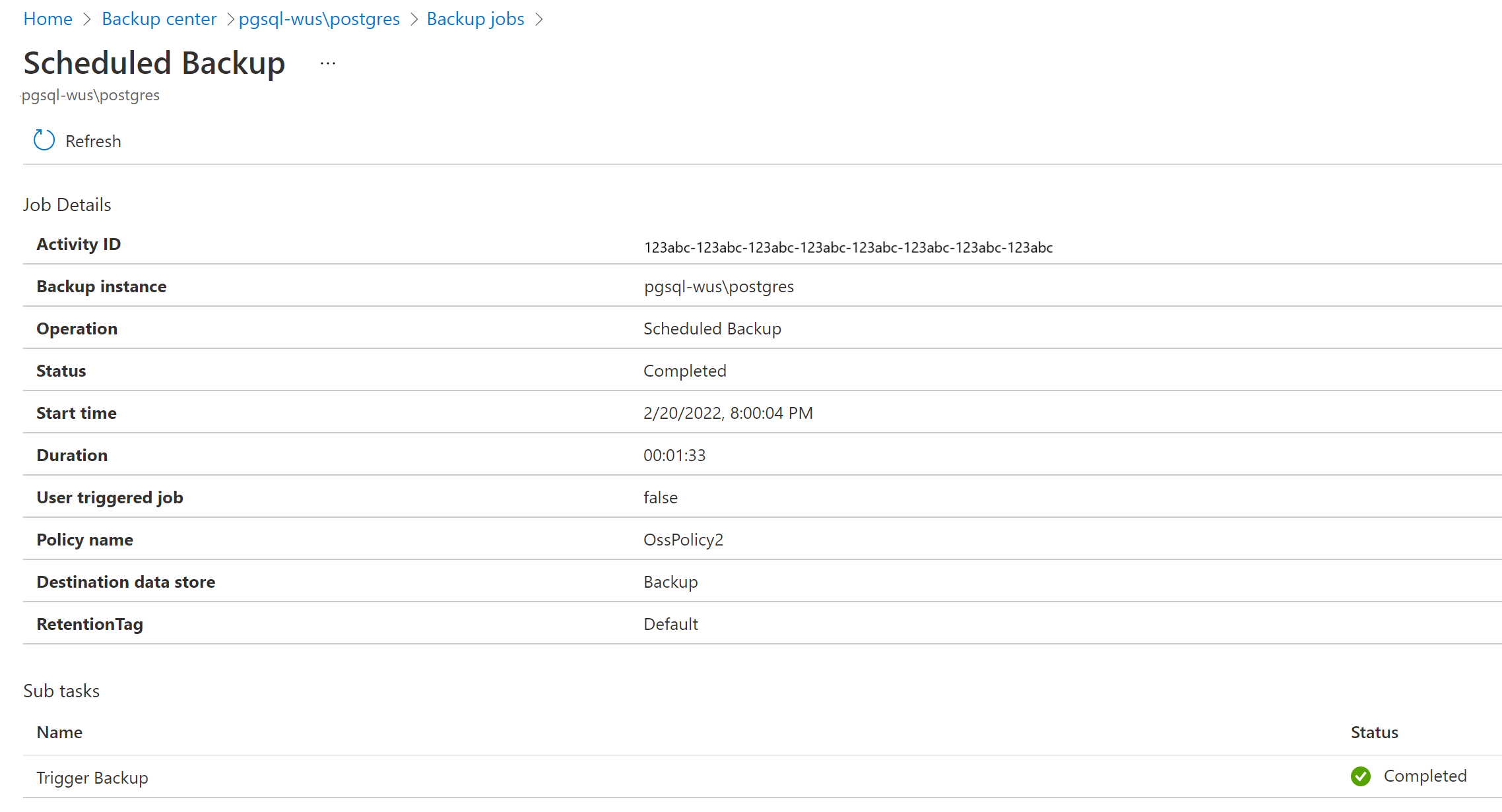Zálohování služby Azure Database for PostgreSQL s dlouhodobým uchováváním
Tento článek popisuje, jak zálohovat server Azure Database for PostgreSQL. Než začnete, projděte si podporované konfigurace, aspekty funkcí a známá omezení.
Konfigurace zálohování databází Azure PostgreSQL
Zálohování můžete nakonfigurovat na více databázích na více serverech Azure PostgreSQL. Pokud chcete nakonfigurovat zálohování databází Azure PostgreSQL pomocí služby Azure Backup, postupujte takto:
Přejděte do trezoru služby Backup ->+Backup.
Alternativně můžete přejít na tuto stránku z centra zálohování.
Vyberte nebo vytvořte zásadu zálohování, která definuje plán zálohování a dobu uchovávání.
Vyberte databáze Azure PostgreSQL, které chcete zálohovat: Vyberte jeden ze serverů Azure PostgreSQL napříč předplatnými, pokud jsou ve stejné oblasti jako v trezoru. Rozbalením šipky zobrazíte seznam databází na serveru.
Poznámka:
- Databáze azure_maintenance a azure_sys nemusíte zálohovat. Kromě toho nemůžete zálohovat databázi, která je již zálohovaná do trezoru služby Backup.
- Servery Azure PostgreSQL s podporou privátních koncových bodů je možné zálohovat povolením důvěryhodných služby Microsoft v nastavení sítě.
Přiřaďte službu Azure Key Vault , která ukládá přihlašovací údaje pro připojení k vybrané databázi. V trezoru klíčů byste už měli vytvořit relevantní tajné kódy . Pokud chcete trezor klíčů přiřadit na úrovni jednotlivých řádků, klikněte na Vybrat trezor klíčů a tajný klíč. Trezor klíčů můžete přiřadit také tak, že vyberete řádky a v horní nabídce mřížky kliknete na Přiřadit trezor klíčů.
Pokud chcete zadat tajné informace, použijte jednu z následujících možností:
Zadejte identifikátor URI tajného kódu: Tuto možnost použijte, pokud je identifikátor URI tajného kódu sdílený nebo známý. Identifikátor URI tajného kódu můžete zkopírovat z trezoru klíčů ->Secrets (vyberte tajný kód).>
Díky této možnosti ale Azure Backup nezískne přehled o trezoru klíčů, na který jste odkazovali. Přístupová oprávnění k trezoru klíčů se proto nedají udělit přímo. Správce zálohování a správce trezoru klíčů Postgres a/nebo správce trezoru klíčů musí zajistit, aby byl přístup trezoru záloh k trezoru klíčů udělen ručně mimo nakonfigurovaný tok zálohování, aby operace zálohování byla úspěšná.
Vyberte trezor klíčů: Tuto možnost použijte, pokud znáte trezor klíčů a název tajného kódu. Pomocí této možnosti můžete (správce zálohování s přístupem k zápisu v trezoru klíčů) udělit přístupová oprávnění k trezoru klíčů. Trezor klíčů a tajný klíč můžou existovat nebo je možné ho vytvořit na cestách. Ujistěte se, že tajný kód je server PG připojovací řetězec ve formátu ADO.net aktualizovaný s přihlašovacími údaji uživatele databáze, kterému byla udělena oprávnění zálohování na serveru. Přečtěte si další informace o vytváření tajných kódů v trezoru klíčů.
Po dokončení aktualizace tajných informací se ověření spustí po aktualizaci informací trezoru klíčů.
Poznámka:
- V této části služba zálohování ověří, jestli má všechna potřebná přístupová oprávnění ke čtení podrobností o tajných klíčích z trezoru klíčů a připojení k databázi.
- Pokud chybí jedno nebo více přístupových oprávnění, zobrazí se jedna z chybových zpráv – Přiřazení role se nedokončí nebo uživatel nemůže přiřadit role.
Uživatel nemůže přiřadit role: Tato zpráva se zobrazí, když nemáte přístup k zápisu na serveru PostgreSQL nebo trezoru klíčů, abyste přiřadili chybějící oprávnění uvedená v části Zobrazit podrobnosti. Stáhněte šablonu přiřazení z tlačítka akce a spusťte ji správcem PostgreSQL nebo trezoru klíčů. Jedná se o šablonu ARM, která vám pomůže přiřadit potřebná oprávnění k požadovaným prostředkům. Po úspěšném spuštění šablony klikněte na tlačítko Znovu ověřit na stránce Konfigurovat zálohování.
Přiřazení role se nedokončuje: Tato zpráva se zobrazí, když vy (správce zálohování) máte přístup k zápisu na serveru PostgreSQL nebo trezoru klíčů, abyste přiřadili chybějící oprávnění uvedená v části Zobrazit podrobnosti. Pomocí tlačítka akce Přiřadit chybějící role v horní nabídce akcí udělte oprávnění na serveru PostgreSQL nebo vloženého trezoru klíčů.
V horní nabídce vyberte Přiřadit chybějící role a přiřaďte role. Po spuštění procesu se k trezoru záloh udělí chybějící přístupová oprávnění na KV nebo serveru PG. Můžete definovat obor, ve kterém mají být udělena přístupová oprávnění. Po dokončení akce se spustí opětovné ověření.
- Trezor služby Backup přistupuje k tajným kódům z trezoru klíčů a spustí testovací připojení k databázi, které ověří, jestli jsou přihlašovací údaje zadané správně. Oprávnění uživatele databáze jsou také kontrolována, abyste zjistili , jestli má uživatel databáze oprávnění související se zálohováním databáze.
- Uživatel s nízkou úrovní oprávnění nemusí mít oprávnění k zálohování nebo obnovení databáze. Ověření se proto nezdaří. Skript PowerShellu se generuje dynamicky (jeden na záznam nebo vybranou databázi). Spuštěním skriptu PowerShellu udělte tato oprávnění uživateli databáze v databázi. Případně můžete tato oprávnění přiřadit pomocí nástroje pg admin nebo PSQL.
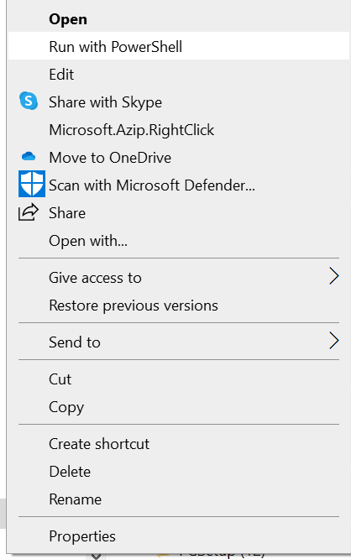
Udržujte záznamy s připraveností zálohování jako úspěch a pokračujte posledním krokem odeslání operace.
Odešlete konfiguraci operace zálohování a sledujte průběh v části Instance zálohování.
Vytvoření zásad zálohování
Během konfigurace toku zálohování můžete vytvořit zásadu zálohování na cestách. Případně přejděte do Centra zálohování –> Zásady zálohování –> Přidat.
Zadejte název nové zásady.
Definujte plán zálohování.
V současné době je k dispozici pouze možnost týdenního zálohování. Zálohování ale můžete naplánovat na několik dnů v týdnu.
Definujte nastavení uchovávání informací.
Můžete přidat jedno nebo více pravidel uchovávání informací. Každé pravidlo uchovávání předpokládá vstupy pro konkrétní zálohy a dobu uchovávání dat pro tyto zálohy.
Pokud chcete zálohy uložit do jednoho ze dvou úložišť dat (nebo úrovní), zvolte Úložiště dat zálohování (úroveň Standard) nebo Archivovat úložiště dat (ve verzi Preview).
Pokud chcete přesunout zálohu do archivu úložiště dat po vypršení platnosti v úložišti zálohovaných dat, zvolte Možnost Vypršení platnosti .
Poznámka:
Výchozí pravidlo uchovávání informací se použije bez jakéhokoli jiného pravidla uchovávání a má výchozí hodnotu tři měsíce.
- Doba trvání uchovávání je v úložišti dat zálohování v rozsahu od sedmi dnů do 10 let.
- Doba uchování je v úložišti dat archivu v rozsahu od šesti měsíců do 10 let.
Poznámka:
Pravidla uchovávání informací se vyhodnocují v předem určeném pořadí priority. Priorita je nejvyšší pro roční pravidlo následované měsíčním pravidlem a pak týdenním pravidlem. Výchozí nastavení uchovávání informací se použijí, pokud nejsou kvalifikovat žádná jiná pravidla. Například stejný bod obnovení může být první úspěšná záloha pořízená každý týden i první úspěšná záloha pořízená každý měsíc. Vzhledem k tomu, že je priorita měsíčního pravidla vyšší než u týdenního pravidla, platí uchovávání odpovídající prvnímu úspěšnému zálohování provedenému každý měsíc.
Vytvoření tajných kódů v trezoru klíčů
Tajným kódem je server PG připojovací řetězec ve formátu ADO.net aktualizovaném přihlašovacími údaji uživatele databáze, kterému jsou udělena oprávnění k zálohování na serveru. Zkopírujte připojovací řetězec ze serveru PG a upravte ho v textovém editoru, aby se aktualizovalo ID uživatele a heslo.
Spuštěním skriptu PowerShellu udělte uživatelům databáze oprávnění.
Dynamicky generovaný skript PowerShellu během konfigurace zálohování přijímá uživatele databáze jako vstup spolu s přihlašovacími údaji správce PG, aby uživateli databáze v databázi udělila oprávnění související se zálohováním.
Nástroj PSQL musí být na počítači k dispozici a proměnná prostředí PATH je správně nastavená na cestu k nástrojům PSQL.
Ujistěte se, že nastavení zabezpečení připojení v instanci Azure PostgreSQL na seznam povolených IP adres počítače pro povolení síťového připojení.
Spuštění zálohování na vyžádání
Pokud chcete aktivovat zálohování, které není v plánu určeném v zásadách, přejděte do části Zálohování instancí –>Backup Now. Vyberte si ze seznamu pravidel uchovávání informací, která byla definována v přidružených zásadách zálohování.
Sledování úlohy zálohování
Služba Azure Backup vytvoří úlohu pro plánované zálohování nebo pokud aktivujete operaci zálohování na vyžádání pro sledování. Zobrazení stavu úlohy zálohování:
Přejděte na obrazovku Zálohovat instanci .
Zobrazuje řídicí panel úloh s operací a stavem za posledních 7 dnů.
Pokud chcete zobrazit stav úlohy zálohování, vyberte zobrazit všechny probíhající a minulé úlohy této instance zálohování.
Zkontrolujte seznam úloh zálohování a obnovení a jejich stavu. Výběrem úlohy ze seznamu úloh zobrazíte podrobnosti o úloze.